Verstehen Sie die Hauptfunktionen von CSS in einer Minute
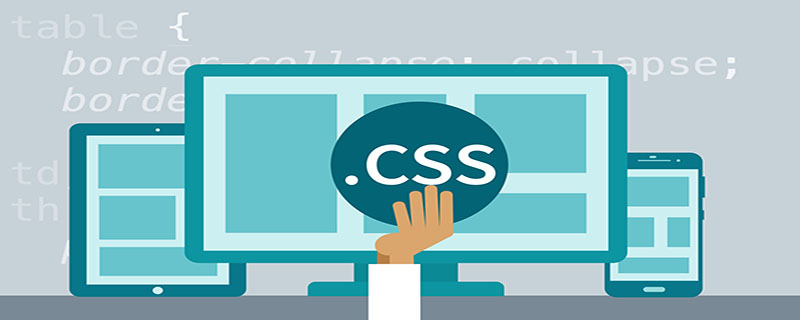
Hauptfunktionen und Definitionen von CSS
Hauptfunktionen:
1 erstellt werden, der CSS-Code der zu Beginn erstellten neuen Vorlage ist der Code der „Standard“-Vorlage
2. Sie können „bearbeiten“, „umbenennen“, „löschen“, „verwenden“ und andere Operationen für das von Ihnen definierte Vorlagen-CSS.
3. Nach dem Speichern des benutzerdefinierten CSS erstellt das System automatisch einen Screenshot der Space-Homepage, der das CSS enthält. Klicken Sie auf den Screenshot, um eine Vorschau des Effekts anzuzeigen.
4. Klicken Sie auf den Screenshot der Systemvorlage, um eine Vorschau des Raumeffekts der Anwendung des Systemvorlagen-CSS anzuzeigen.
5. Die Seite mit den erweiterten Einstellungen ändert den ursprünglichen Vorgang zum Bearbeiten von benutzerdefiniertem CSS und benutzerdefinierten Modulen auf nur den Vorgang von benutzerdefinierten Modulen
Gebrauchsanweisung:
1. Wo kann man das Vorlagen-CSS anpassen?
Im benutzerdefinierten Vorlagen-CSS auf der Seite „Vorlageneinstellungen“ der Einstellungen.
2. Welche Vorlage verwende ich derzeit?
Kann unter „Aktuelles Template-CSS“ auf der Seite „Einstellungen“ – „Vorlageneinstellungen“ angezeigt werden.
3. Welche Operationen können mit benutzerdefiniertem CSS ausgeführt werden?
Sie können das benutzerdefinierte Template-CSS „erstellen“, „bearbeiten“, „umbenennen“, „löschen“ und „verwenden“
4. Worauf sollten Sie beim Erstellen einer neuen Vorlage achten? ?
Klicken Sie auf „Neue Vorlage erstellen“, um den Code der „Standard“-Vorlage auf der Seite „Benutzerdefinierte CSS-Vorlage erstellen“ zu ändern und zu speichern. Insgesamt können 6 Sätze gespeichert werden. Wenn mehr als 6 Sätze vorhanden sind, wird die Schaltfläche „Neue Vorlage erstellen“ nicht angezeigt. Wenn Sie eine neue Vorlage bearbeiten müssen, können Sie einen Satz löschen oder einen der sechs Sätze zum Ändern und Speichern auswählen.
5. Was ist der Unterschied zwischen „Änderungen speichern“ und „Speichern und anwenden“ auf der Seite mit benutzerdefinierten CSS-Vorlagen?
„Änderungen speichern“ – speichert nur das benutzerdefinierte Vorlagen-CSS, das gerade geändert und bearbeitet wurde, und gilt nicht für die aktuell verwendete Vorlage.
„Speichern und anwenden“ – Speichern Sie das geänderte und bearbeitete benutzerdefinierte Vorlagen-CSS und wenden Sie es auf die aktuell verwendete Vorlage an. Das heißt, verwenden Sie diesen Satz benutzerdefinierter CSS-Vorlagen im Bereich.
6. Was soll ich tun, wenn ich keinen benutzerdefinierten CSS-Screenshot erstellen kann?
Wenn der Screenshot vorübergehend nicht generiert werden kann, wird stattdessen das Standardbild verwendet. Wenn Sie den entsprechenden Screenshot erstellen möchten, bearbeiten und speichern Sie einfach die CSS-Vorlage.
Vielen Dank an alle fürs Lesen, ich hoffe, dass Sie viel davon profitieren werden.
Dieser Artikel ist reproduziert von: https://blog.csdn.net/WSF861559021/article/details/7300164
Empfohlenes Tutorial: „CSS-Tutorial“
Das obige ist der detaillierte Inhalt vonVerstehen Sie die Hauptfunktionen von CSS in einer Minute. Für weitere Informationen folgen Sie bitte anderen verwandten Artikeln auf der PHP chinesischen Website!

Heiße KI -Werkzeuge

Undresser.AI Undress
KI-gestützte App zum Erstellen realistischer Aktfotos

AI Clothes Remover
Online-KI-Tool zum Entfernen von Kleidung aus Fotos.

Undress AI Tool
Ausziehbilder kostenlos

Clothoff.io
KI-Kleiderentferner

AI Hentai Generator
Erstellen Sie kostenlos Ai Hentai.

Heißer Artikel

Heiße Werkzeuge

Notepad++7.3.1
Einfach zu bedienender und kostenloser Code-Editor

SublimeText3 chinesische Version
Chinesische Version, sehr einfach zu bedienen

Senden Sie Studio 13.0.1
Leistungsstarke integrierte PHP-Entwicklungsumgebung

Dreamweaver CS6
Visuelle Webentwicklungstools

SublimeText3 Mac-Version
Codebearbeitungssoftware auf Gottesniveau (SublimeText3)

Heiße Themen
 1376
1376
 52
52
 So verwenden Sie die Bootstrap -Taste
Apr 07, 2025 pm 03:09 PM
So verwenden Sie die Bootstrap -Taste
Apr 07, 2025 pm 03:09 PM
Wie benutze ich die Bootstrap -Taste? Führen Sie Bootstrap -CSS ein, um Schaltflächenelemente zu erstellen, und fügen Sie die Schaltfläche "Bootstrap" hinzu, um Schaltflächentext hinzuzufügen
 So fügen Sie Bilder auf Bootstrap ein
Apr 07, 2025 pm 03:30 PM
So fügen Sie Bilder auf Bootstrap ein
Apr 07, 2025 pm 03:30 PM
Es gibt verschiedene Möglichkeiten, Bilder in Bootstrap einzufügen: Bilder direkt mit dem HTML -IMG -Tag einfügen. Mit der Bootstrap -Bildkomponente können Sie reaktionsschnelle Bilder und weitere Stile bereitstellen. Legen Sie die Bildgröße fest und verwenden Sie die IMG-Fluid-Klasse, um das Bild anpassungsfähig zu machen. Stellen Sie den Rand mit der img-beliebten Klasse ein. Stellen Sie die abgerundeten Ecken ein und verwenden Sie die IMG-Rund-Klasse. Setzen Sie den Schatten, verwenden Sie die Schattenklasse. Größen Sie die Größe und positionieren Sie das Bild im CSS -Stil. Verwenden Sie mit dem Hintergrundbild die CSS-Eigenschaft im Hintergrund.
 So richten Sie das Framework für Bootstrap ein
Apr 07, 2025 pm 03:27 PM
So richten Sie das Framework für Bootstrap ein
Apr 07, 2025 pm 03:27 PM
Um das Bootstrap -Framework einzurichten, müssen Sie die folgenden Schritte befolgen: 1. Verweisen Sie die Bootstrap -Datei über CDN; 2. Laden Sie die Datei auf Ihrem eigenen Server herunter und hosten Sie sie. 3.. Fügen Sie die Bootstrap -Datei in HTML hinzu; 4. Kompilieren Sie Sass/weniger bei Bedarf; 5. Importieren Sie eine benutzerdefinierte Datei (optional). Sobald die Einrichtung abgeschlossen ist, können Sie die Grid -Systeme, -Komponenten und -stile von Bootstrap verwenden, um reaktionsschnelle Websites und Anwendungen zu erstellen.
 So ändern Sie Bootstrap
Apr 07, 2025 pm 03:18 PM
So ändern Sie Bootstrap
Apr 07, 2025 pm 03:18 PM
Um die Größe der Elemente in Bootstrap anzupassen, können Sie die Dimensionsklasse verwenden, einschließlich: Einstellbreite:.
 So sehen Sie das Datum der Bootstrap
Apr 07, 2025 pm 03:03 PM
So sehen Sie das Datum der Bootstrap
Apr 07, 2025 pm 03:03 PM
ANTWORT: Sie können die Datumsauswahlkomponente von Bootstrap verwenden, um Daten auf der Seite anzuzeigen. Schritte: Stellen Sie das Bootstrap -Framework ein. Erstellen Sie ein Eingangsfeld für Datumsauswahl in HTML. Bootstrap fügt dem Selektor automatisch Stile hinzu. Verwenden Sie JavaScript, um das ausgewählte Datum zu erhalten.
 So überprüfen Sie das Bootstrap -Datum
Apr 07, 2025 pm 03:06 PM
So überprüfen Sie das Bootstrap -Datum
Apr 07, 2025 pm 03:06 PM
Befolgen Sie die folgenden Schritte, um Daten in Bootstrap zu überprüfen: Führen Sie die erforderlichen Skripte und Stile ein. Initialisieren Sie die Datumsauswahlkomponente; Legen Sie das Data-BV-Datatattribut fest, um die Überprüfung zu ermöglichen. Konfigurieren von Überprüfungsregeln (z. B. Datumsformate, Fehlermeldungen usw.); Integrieren Sie das Bootstrap -Verifizierungs -Framework und überprüfen Sie automatisch die Datumseingabe, wenn das Formular eingereicht wird.
 So laden Sie Dateien auf Bootstrap hoch
Apr 07, 2025 pm 01:09 PM
So laden Sie Dateien auf Bootstrap hoch
Apr 07, 2025 pm 01:09 PM
Die Datei -Upload -Funktion kann über Bootstrap implementiert werden. Die Schritte sind wie folgt: Startstrap CSS und JavaScript -Dateien einführen; Dateieingabefelder erstellen; Datei -Upload -Schaltflächen erstellen; Behandeln Sie Datei -Uploads (verwenden Sie FormData, um Daten zu sammeln und dann an den Server zu senden). benutzerdefinierter Stil (optional).
 So setzen Sie die Bootstrap -Navigationsleiste
Apr 07, 2025 pm 01:51 PM
So setzen Sie die Bootstrap -Navigationsleiste
Apr 07, 2025 pm 01:51 PM
Bootstrap bietet eine einfache Anleitung zum Einrichten von Navigationsleisten: Einführung der Bootstrap -Bibliothek zum Erstellen von Navigationsleistencontainern Fügen Sie Markenidentität hinzu. Erstellen Sie Navigationslinks. Hinzufügen anderer Elemente (optional) Anpassungsstile (optional).




